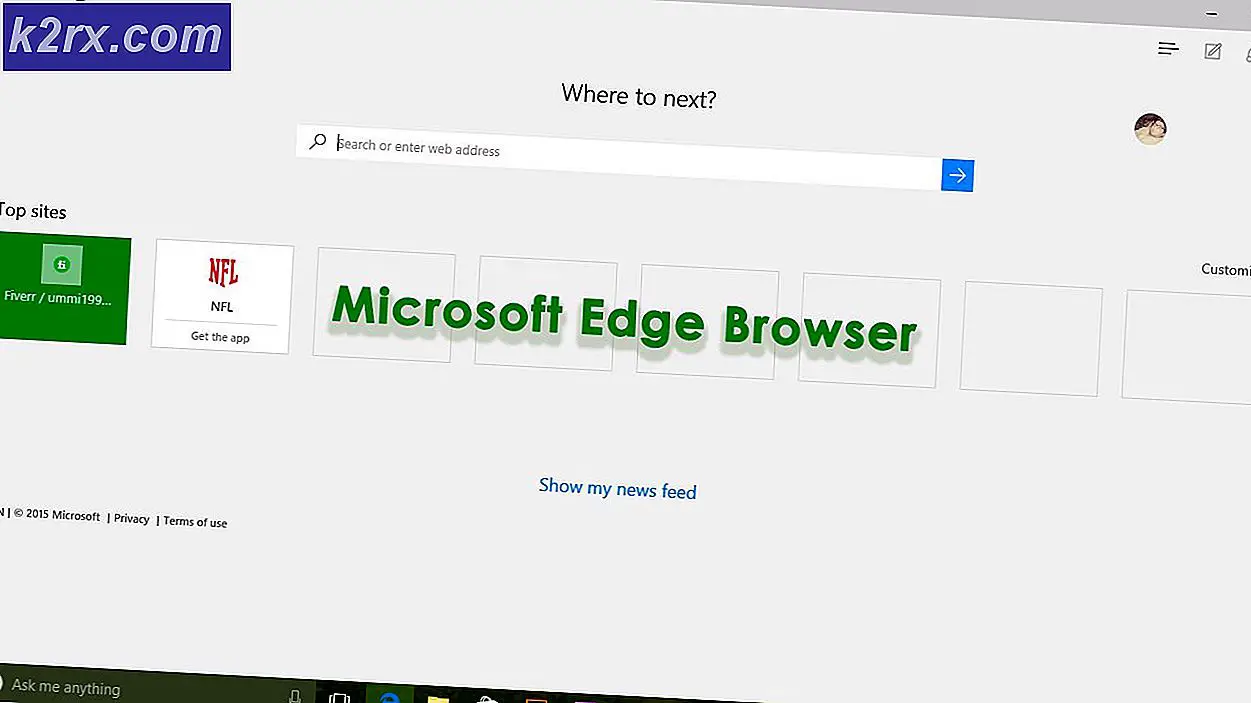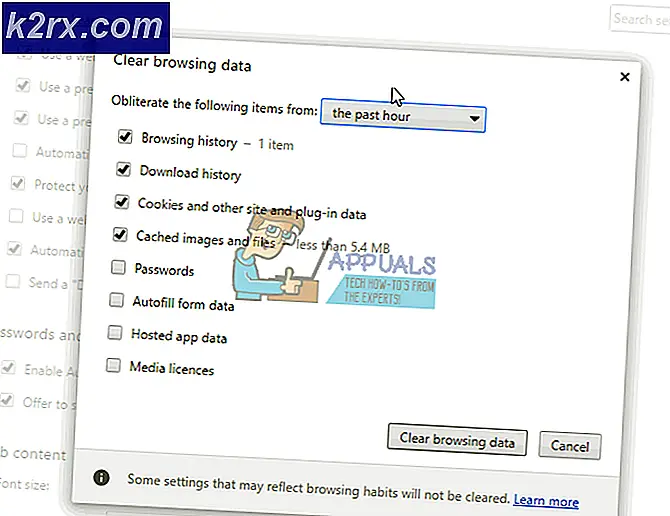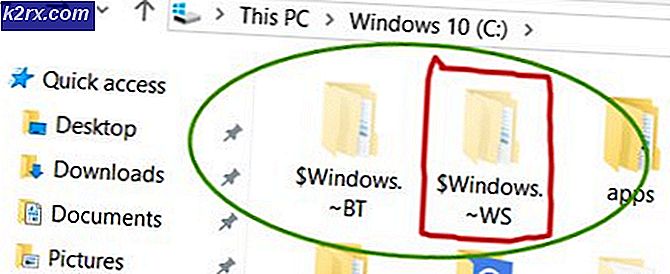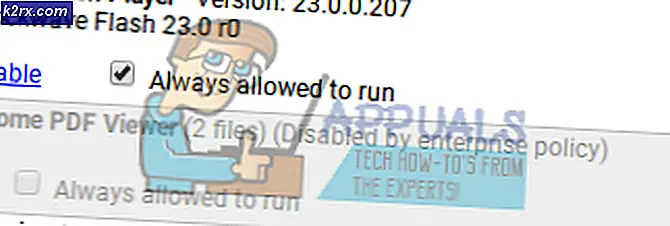ตั้งค่า Canon MX860 แบบไร้สายโดยใช้แผงควบคุมของเครื่องพิมพ์
Canon PIXMA MX860 เป็นเครื่องสแกนเนอร์เครื่องถ่ายเอกสารแฟกซ์และเครื่องพิมพ์แบบ all-in-one ที่มีความซับซ้อน มีตัวป้อนเอกสารอัตโนมัติ 35 แผ่นในตัวสำหรับการคัดลอกและสแกนเอกสารแบบสองด้าน Canon PIXMA MX860 ยังมีการเชื่อมต่อ Wi-Fi แบบไร้สาย หมายความว่าคุณสามารถแบ่งปันเครื่องที่มีความซับซ้อนนี้กับผู้อื่นในบ้านหรือที่ทำงานได้ อย่างไรก็ตามก่อนอื่นคุณต้องเชื่อมต่อ Canon PIXMA MX860 กับเครือข่าย Wi-Fi ของคุณ ปฏิบัติตามขั้นตอนนี้เพื่อเชื่อมต่อกับเครือข่าย Wi-Fi ของคุณและติดตั้งซอฟต์แวร์ที่จำเป็น
ก่อนที่คุณจะเริ่มเชื่อมต่อเครื่องพิมพ์โปรดตรวจสอบให้แน่ใจว่าคุณมีคุณสมบัติตรงตามข้อกำหนดต่อไปนี้
คุณมีเครือข่ายไร้สาย Wi-Fi ที่พร้อมใช้งาน
คุณรู้จักชื่อเครือข่าย Wi-Fi ของคุณแล้ว
คุณมีรหัสผ่านของเครือข่าย Wi-Fi ของคุณ
สาย USB เชื่อมต่อเครื่องพิมพ์และคอมพิวเตอร์ (ชั่วคราวสำหรับการตั้งค่าเท่านั้น)
ตั้งค่า Canon PIXMA MX860 แบบไร้สายโดยใช้แผงควบคุมของเครื่องพิมพ์
กดปุ่ม Menu (มุมซ้ายบนของแผ่นนำทางที่เครื่องพิมพ์)
ใช้ลูกศรขวาและซ้ายเพื่อเลือก การตั้งค่า และกดปุ่ม OK
เลือก การตั้งค่าอุปกรณ์ และกด ตกลง
เลือก การตั้งค่า LAN แล้วกด ตกลง
เลือก เปลี่ยนแบบไร้สาย / แบบใช้สาย แล้วกด ตกลง
เลือก Wireless LAN ที่ใช้งานอยู่ และกด OK
กดปุ่ม On บนเครื่องพิมพ์เพื่อปิดเครื่อง
ต่อสาย USB เข้ากับเครื่องพิมพ์และคอมพิวเตอร์
ไปที่เว็บไซต์ Canon และดาวน์โหลดไดรเวอร์ Canon PIXMA MX860 สำหรับระบบปฏิบัติการของคุณ
PRO TIP: หากปัญหาเกิดขึ้นกับคอมพิวเตอร์หรือแล็ปท็อป / โน้ตบุ๊คคุณควรลองใช้ซอฟต์แวร์ Reimage Plus ซึ่งสามารถสแกนที่เก็บข้อมูลและแทนที่ไฟล์ที่เสียหายได้ วิธีนี้ใช้ได้ผลในกรณีส่วนใหญ่เนื่องจากปัญหาเกิดจากความเสียหายของระบบ คุณสามารถดาวน์โหลด Reimage Plus โดยคลิกที่นี่ดับเบิลคลิกที่แอพพลิเคชันที่ดาวน์โหลดมาเพื่อรัน
หากระบบปฏิบัติการไฟร์วอลล์หรือโปรแกรมป้องกันไวรัสแสดงกล่องโต้ตอบคำเตือนให้อนุญาตการติดตั้งโปรแกรมนี้
โปรแกรมติดตั้งจะแสดงหน้าจอการติดตั้ง เลือก Easy Install จากนั้นเลือก Install
ในเลือกวิธีการเชื่อมต่อเครื่องพิมพ์ให้เลือก ใช้เครื่องพิมพ์ในเครือข่าย
หน้าจอข้อตกลงใบอนุญาตจะปรากฏขึ้น อ่านข้อตกลงใบอนุญาตและเลือก ใช่
บนหน้าจอ Setup Method ให้เลือก Connect printer ไปที่ network เป็นครั้งแรก
เมื่อหน้าจอ Printer Connection ปรากฏขึ้นตรวจสอบให้แน่ใจว่าได้ต่อสาย USB เข้ากับเครื่องพิมพ์และคอมพิวเตอร์แล้วเปิดเครื่องพิมพ์
หน้าจอการเตรียมการการตั้งค่าจะปรากฏขึ้น คลิก ถัดไป
หน้าจอ Access Point จะปรากฏขึ้น เลือกเครือข่าย Wi-Fi ที่คุณต้องการให้เครื่องพิมพ์เชื่อมต่อ ป้อนรหัสผ่านเครือข่าย (รหัสผ่าน Wi-Fi) และคลิก เชื่อมต่อ
ในหน้าจอตั้งค่าเครื่องพิมพ์ IP Address ให้เลือก Get IP address automatically และคลิก Connect
หมายเหตุสำหรับผู้ใช้ Windows XP: ถ้าการตั้งค่าเครือข่ายของช่องเสียบการ์ดปรากฏขึ้นให้ระบุอักษรระบุไดรฟ์และคลิก ถัดไป
เมื่อหน้าจอ Completion Setup ปรากฏขึ้นให้ถอดสาย USB ออกแล้วคลิก Next
ปิดเครื่องแล้วเปิดใหม่อีกครั้ง
ในหน้าจอการวัดประสิทธิภาพการเชื่อม ต่อ คลิก ถัดไป
ยืนยันการเชื่อมต่อและคลิก เสร็จสิ้น
คลิกที่ ออก ในหน้าจอเสร็จสิ้นการติดตั้ง
Canon PIXMA MX860 ของคุณเชื่อมต่อกับเครือข่ายแล้วและพร้อมใช้งาน
PRO TIP: หากปัญหาเกิดขึ้นกับคอมพิวเตอร์หรือแล็ปท็อป / โน้ตบุ๊คคุณควรลองใช้ซอฟต์แวร์ Reimage Plus ซึ่งสามารถสแกนที่เก็บข้อมูลและแทนที่ไฟล์ที่เสียหายได้ วิธีนี้ใช้ได้ผลในกรณีส่วนใหญ่เนื่องจากปัญหาเกิดจากความเสียหายของระบบ คุณสามารถดาวน์โหลด Reimage Plus โดยคลิกที่นี่